Maison >Tutoriel logiciel >Logiciel >Comment comparer deux fichiers Word avec Beyond Compare
Comment comparer deux fichiers Word avec Beyond Compare
- 王林avant
- 2024-04-22 16:19:341166parcourir
Vous rencontrez des difficultés pour comparer deux documents Word avec Beyond Compare ? Ne vous inquiétez pas! L'éditeur PHP Strawberry vous propose ce guide, qui détaille chaque étape de comparaison de documents Word. Cet article fournit des instructions claires, étape par étape, pour vous aider à repérer rapidement et avec précision les différences entre les documents. Lisez la suite pour savoir comment optimiser votre processus de comparaison de documents et gérer efficacement le contenu de vos documents avec Beyond Compare.
Sélectionnez les deux fichiers Word que vous souhaitez comparer, et ici nous utilisons spécifiquement A.word et B.word pour la comparaison. Une fois l'installation du logiciel terminée, l'option Beyond Compare sera ajoutée au menu contextuel, comme indiqué par la flèche rouge.
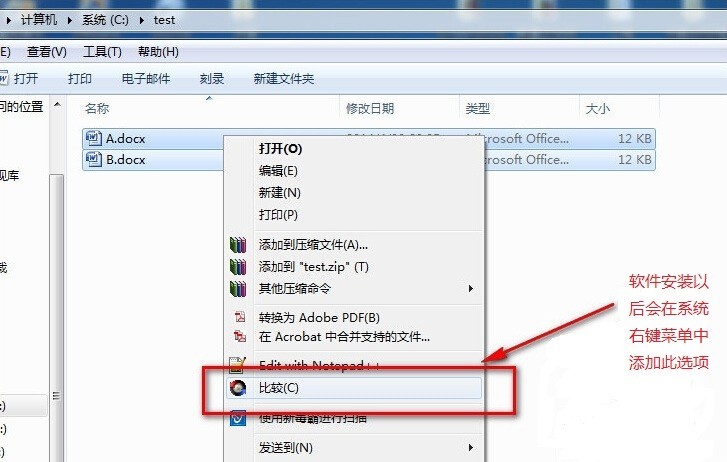
Après la sélection, cliquez sur [Comparer] pour ouvrir la boîte de dialogue de comparaison de texte, comme indiqué sur la figure. Le signe [*] pointé par la flèche rouge signifie : afficher tous les fichiers comparés. Le signe inégal signifie : seules les parties présentant des différences sont affichées. Cette fonction est très utile lorsque les fichiers sont relativement volumineux et qu'il existe de nombreuses différences.
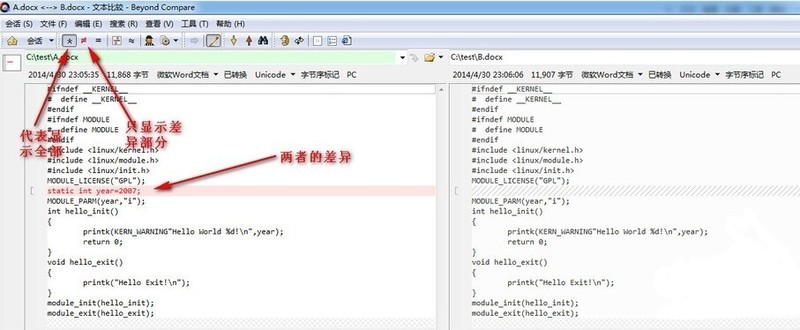
Après avoir sélectionné le signe d'inégalité, seule la différence sera affichée.

Ce qui précède est le contenu détaillé de. pour plus d'informations, suivez d'autres articles connexes sur le site Web de PHP en chinois!
Articles Liés
Voir plus- Comment afficher les jeux cachés sur Steam
- Comment utiliser un logiciel approprié pour ouvrir les fichiers dll sur un ordinateur win10 ?
- Comment définir le mot de passe du compte enregistré et afficher le mot de passe du compte utilisateur enregistré dans le navigateur 360
- Comment utiliser la CAO pour marquer toutes les dimensions en un seul clic
- Comment annuler le saut automatique vers le bord d'IE

